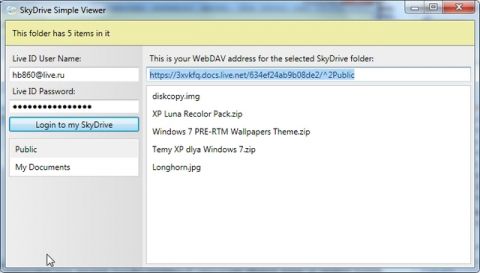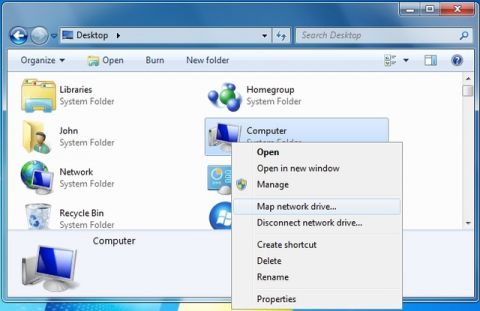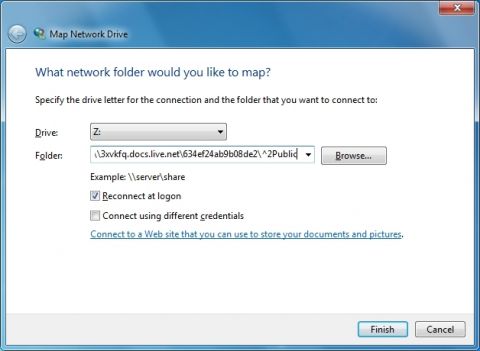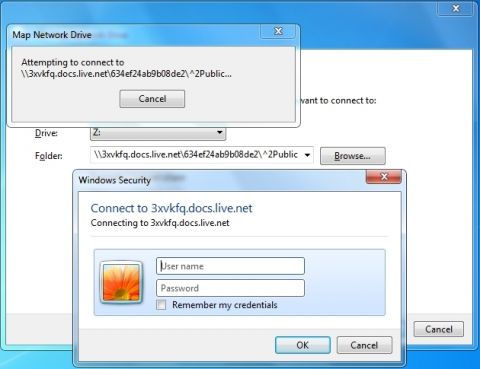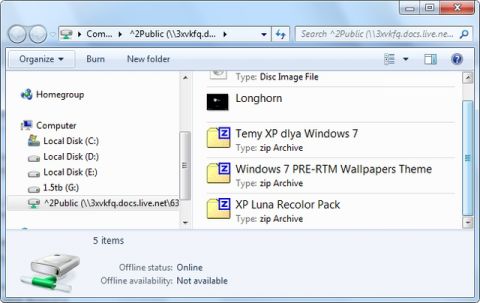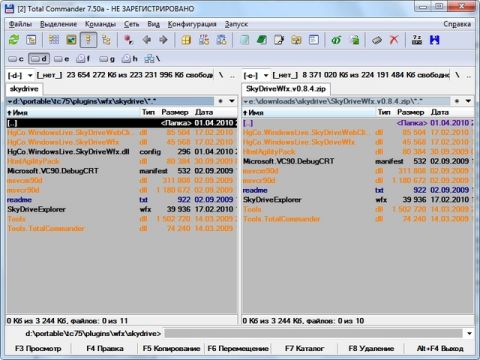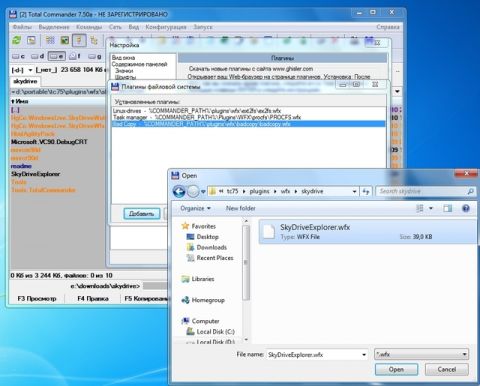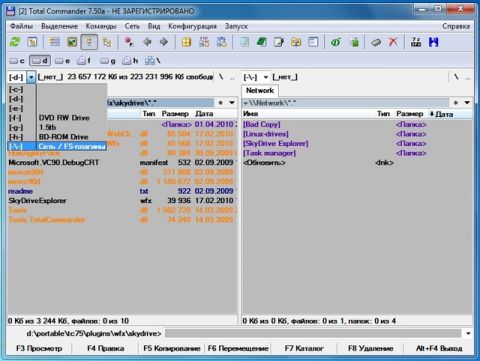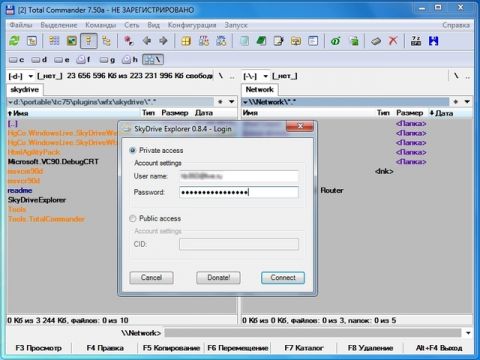Сегодня мы рассмотрим, как получить доступ к ресурсам хранилища Microsoft SkyDrive без использования браузера. Мы подключим папки хранилища в качестве сетевого диска в "Компьютер", а также попадем в хранилище с помощью файлового менеджера Total Commander, используя специальный плагин. Итак, приступим.
Подключение папки SkyDrive в качестве сетевого диска в "Компьютер"
Для подключения папки SkyDrive в качестве сетевого диска в "Компьютер" нам необходимо выполнить следующие несложные шаги:
Качаем отсюда приложение SkyDrive Simple Viewer, вводим LiveID и пароль. Если вы всё сделали правильно, то увидите слева перечень папок вашего хранилища. Щелкните по названию папки, справа увидите её содержимое и адрес в формате:
https://3xvkfq.docs.live.net/634ef24ab9b08de2/^2Public
Запустите Проводник Windows, перейдите на уровень рабочего стола и найдите значок "Компьютер". В его контекстном меню вы найдете команду "Подключить сетевой диск", она-то нам и нужна.
Выполните эту команду, в её диалоговое окно введите модифицированный следующим образом адрес из первого пункта
\\3xvkfq.docs.live.net\634ef24ab9b08de2\^2Public
Просто убираете https:// и меняете слеши на обратные.
Нажмите "Готово". Вас попросят ввести LiveID и пароль. Вводите их - и папка подключена.
Вы сможете использовать её как сетевой диск, в моем случае - через букву Z:. Вам будет доступна вся мощь вашего любимого файлового менеджера для файловых операций, что намного удобней работы в браузере.
Работа со SkyDrive с использованием файлового менеджера Total Commander и соответствующего плагина
Ещё одним отличным способом работы с онлайн-хранилищем Microsoft SkyDrive является использование специально разработанного плагина для файлового менеджера Total Commander. Порядок действий в данном случае может быть таким:
Загрузите плагин для Total Commander отсюда.
В скачанном архиве вы обнаружите набор файлов.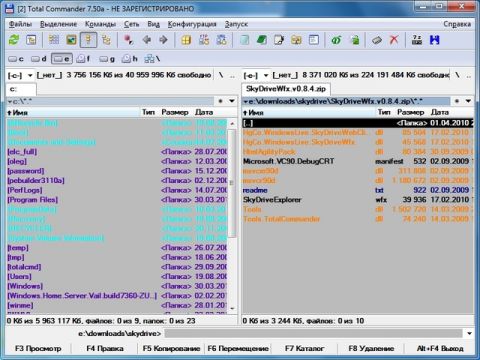
Увеличить рисунок
Он реализован на Microsoft .NET Framework 3.5 Service Pack 1, который, в случае необходимости, можно скачать отсюда (о версиях .NET Framework, уже входящих в состав ОС, можно узнать здесь).Установите плагин. Я не буду описывать все возможные способы установки плагинов, расскажу типовой подход без использования сторонних утилит:
перейдите в папку, где у вас установлен Total Commander и создайте в ней папку Plugins, в ней - папку WFX, а в папку WFX создайте папку SkyDrive. Такая струкура папок вам будет удобна в будущем, когда плагинов будет больше. Поместите в SkyDrive файлы плагина.
Проследуйте в настройки плагинов, выполнив пункт(Конфигурация-настройка), как показано на рисунке:
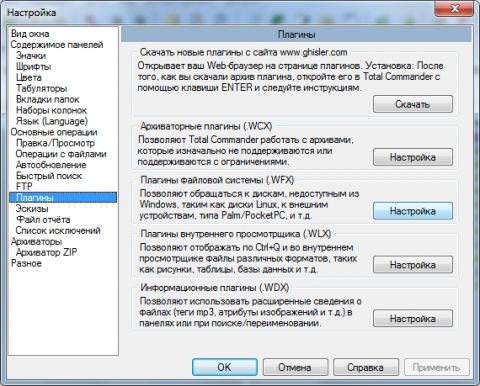
Нажав на кнопку "Настройка" в группе WFX, в появившемся окне добавьте файл плагина:Закройте все диалоговые окна, нажав кнопку "ОК". Плагин установлен.
Перейдите в "сетевое окружение" в Total Commander(символ "/" в перечне дисков):
Два раза щелкните в SkyDrive Explorer, заполните параметры соединения:
Добро пожаловать в Microsoft SkyDrive:
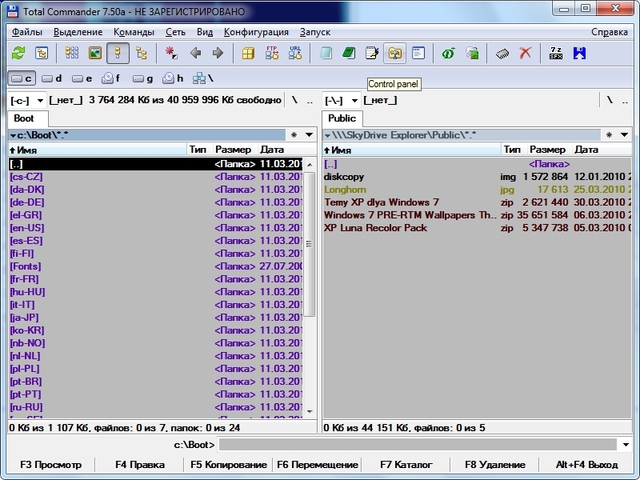
Вместо резюме
В данной статье мы подробно рассмотрели два доступных варианта эксплуатации онлайн-хранилища Microsoft SkyDrive без использования браузера. Указанные способы подключения ресурсов хранилища позволяют повысить эффективность и оперативность файловых операций, производимых в службе, до уровня обычных файловых операций.